挖掘Outlook的日历与计划的功能
- 格式:doc
- 大小:100.50 KB
- 文档页数:4

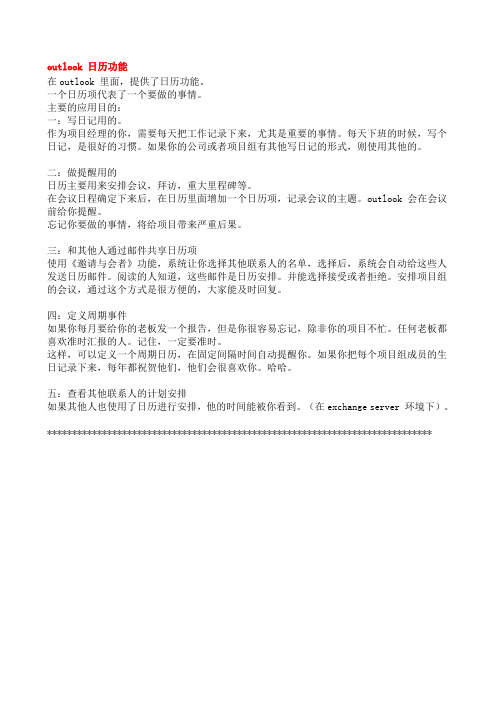
outlook 日历功能在outlook 里面,提供了日历功能。
一个日历项代表了一个要做的事情。
主要的应用目的:一:写日记用的。
作为项目经理的你,需要每天把工作记录下来,尤其是重要的事情。
每天下班的时候,写个日记,是很好的习惯。
如果你的公司或者项目组有其他写日记的形式,则使用其他的。
二:做提醒用的日历主要用来安排会议,拜访,重大里程碑等。
在会议日程确定下来后,在日历里面增加一个日历项,记录会议的主题。
outlook 会在会议前给你提醒。
忘记你要做的事情,将给项目带来严重后果。
三:和其他人通过邮件共享日历项使用《邀请与会者》功能,系统让你选择其他联系人的名单,选择后,系统会自动给这些人发送日历邮件。
阅读的人知道,这些邮件是日历安排。
并能选择接受或者拒绝。
安排项目组的会议,通过这个方式是很方便的,大家能及时回复。
四:定义周期事件如果你每月要给你的老板发一个报告,但是你很容易忘记,除非你的项目不忙。
任何老板都喜欢准时汇报的人。
记住,一定要准时。
这样,可以定义一个周期日历,在固定间隔时间自动提醒你。
如果你把每个项目组成员的生日记录下来,每年都祝贺他们,他们会很喜欢你。
哈哈。
五:查看其他联系人的计划安排如果其他人也使用了日历进行安排,他的时间能被你看到。
(在exchange server 环境下)。
*****************************************************************************。

Outlook日程安排与任务管理Outlook是一款功能强大的电子邮件和个人信息管理软件,它不仅可以帮助我们有效地管理邮件,还可以帮助我们合理地安排日程和管理任务。
本文将介绍Outlook的日程安排和任务管理功能,以帮助读者更好地利用该软件提高工作效率。
一、日程安排Outlook的日程安排功能可以帮助我们合理安排和管理工作和生活中的各项活动。
通过Outlook的日历功能,我们可以方便地查看、创建和编辑日程安排。
1. 创建日程在Outlook中,我们可以通过单击日历视图中的相应日期和时间来创建新的日程安排。
可以设置日程的开始时间、结束时间、地点等信息,并可以添加附加信息和提醒功能。
通过设置提醒,我们可以在日程开始之前一定时间收到提醒通知,以确保不会错过重要的活动。
2. 查看日程Outlook的日历视图提供了多种查看方式,如日视图、周视图、月视图等。
我们可以根据个人喜好和需要选择合适的视图方式查看日程安排。
在日历视图中,可以直观地显示每天的日程安排,并可以自由切换不同的日期进行查看。
3. 编辑日程如果我们需要修改或删除已创建的日程安排,可以直接在日历视图中进行编辑操作。
通过双击日程,可以打开详细信息界面,可以对日程的各项内容进行编辑,如修改时间、地点、添加备注等。
二、任务管理除了日程安排外,Outlook还提供了强大的任务管理功能,可以帮助我们更好地组织和跟踪任务的进度。
1. 创建任务在Outlook中,可以通过任务视图创建新的任务。
创建任务时,可以设置任务的截止日期、优先级、状态等信息,并可以添加附加信息和提醒功能。
可以为任务分配负责人,并可以设定任务的进度和完成情况。
2. 查看任务Outlook的任务视图可以清晰地显示任务列表,并可以根据不同的条件和标记进行筛选和排序。
可以根据任务的截止日期、优先级、负责人等进行分类显示,方便我们进行任务管理和跟踪。
3. 提醒功能在Outlook中,我们可以设置任务的提醒功能,以便在任务截止日期之前一定时间收到提醒通知。

2. Outlook的日历功能有哪些实用技巧?2、 Outlook 的日历功能有哪些实用技巧?在当今快节奏的工作和生活中,有效地管理时间变得至关重要。
Outlook 作为一款常用的邮件和办公软件,其日历功能提供了强大的时间管理工具。
掌握一些实用技巧,可以让我们更好地利用这一功能,提高工作效率,合理安排生活。
一、设置个性化视图Outlook 日历提供了多种视图模式,如日视图、周视图、月视图和年视图等。
我们可以根据自己的需求和习惯,灵活选择和切换视图。
日视图适合细致地规划一天的行程,每小时的安排一目了然。
周视图则能让我们对一周的工作和生活有一个整体的把握,便于合理分配时间。
月视图可以快速查看一个月内的重要事项和日程安排,而年视图则有助于规划长期的计划和目标。
此外,我们还可以自定义视图,例如只显示特定类别的日程、调整时间间隔等,让日历更加符合我们的工作和生活节奏。
二、分类和颜色标记日程为了让日历中的日程更加清晰易辨,我们可以对不同类型的日程进行分类,并使用不同的颜色进行标记。
比如,工作相关的日程标记为蓝色,个人事务标记为绿色,家庭活动标记为粉色等。
通过颜色分类,我们一眼就能看出各类事务在时间上的分布,更好地平衡工作和生活。
同时,在查看日历时,也能迅速找到重点关注的事项。
三、设置提醒功能Outlook 日历的提醒功能非常实用,可以确保我们不会错过重要的日程。
我们可以根据日程的重要性和紧急程度,设置提前不同时间的提醒。
比如,对于重要会议,可以设置提前 30 分钟提醒;对于生日等个人事务,提前 1 天提醒就足够了。
提醒方式也多种多样,包括弹窗提醒、邮件提醒、手机短信提醒等,确保我们在任何情况下都能接收到提醒信息。
四、共享日历在团队协作中,共享日历功能可以大大提高沟通和协作效率。
我们可以与同事、家人或朋友共享自己的日历,让他们了解我们的时间安排,方便安排共同的活动或会议。
同时,我们也可以查看他人共享的日历,避免在时间安排上产生冲突,更好地协调工作和生活。

在outlook邮箱里设置日历行程安排的方法
outlook邮件建立了我们之间联系,而且outlook邮件有很多功能,比如outlook邮件里面的日历可以对我们某一天的行程进安排,在outlook邮箱里设置日历行程安排的方法其实很简单,下面由店铺告诉你!
在outlook邮箱里设置日历行程安排的方法
首先,点击电脑的开始—所有程序—office 文件包,点击展开office包,找到outlook 2007点击进入,如下图:
点击进入outlook 2007,出现如下图的画面,这时我们输入密码,点击确定就可以进入outlook ,如下图所示:
进入outlook首页后,找到左下角的日历,点击日历进入日历界面,如下图:
选择日历,进入日历的界面如下图所示:
选择你有行程的日期,点击并编辑,如下图所示:
在你有行程的日期上编辑后,左键双击会弹出一个小窗口,这里我们可以对这次约会进行更详细的编辑,编辑好了关闭即可,如下图:END。

通过Outlook管理日程和任务的个技巧Outlook是一款功能强大的邮件管理软件,除了可以管理邮件外,它还可以帮助我们有效地管理日程和任务。
在这篇文章中,我将分享一些利用Outlook管理日程和任务的个技巧,希望对大家有所帮助。
一、使用日历视图Outlook的日历视图是一个非常实用的功能,它可以帮助我们直观地了解自己的日程安排。
我们可以在日历上添加、修改和删除活动,还可以设置提醒和重复事件。
使用日历视图,我们可以很方便地查看一天、一周或一个月的日程安排,并及时做出相应的调整。
二、设置提醒Outlook的提醒功能可以让我们不错过任何重要的日程和任务。
当我们添加一个新的日程或任务时,可以设置提醒的时间。
在这个时间到达之前,Outlook会自动弹出提醒窗口,提醒我们相关的事项。
通过设置提醒,我们可以更好地把握时间,提高工作效率。
三、分类和标记Outlook提供了分类和标记功能,可以帮助我们更好地管理日程和任务。
我们可以根据不同的主题或类型给活动进行分类,比如工作、个人、会议等。
此外,我们还可以给任务设置不同的标记,比如紧急、重要、已完成等。
通过分类和标记,我们可以更清晰地了解自己的日程和任务情况,提高工作的组织性和可管理性。
四、使用任务列表Outlook的任务列表是一个非常实用的功能,可以帮助我们更好地管理任务和项目。
我们可以在任务列表中添加、编辑和删除任务,并设置任务的优先级、截止日期等信息。
此外,我们还可以将任务进行归档,以便查阅和追踪进度。
通过使用任务列表,我们可以更好地规划和掌控自己的工作。
五、共享日程和任务如果我们需要与他人共享日程和任务,Outlook也提供了相应的功能。
我们可以将自己的日历和任务分享给他人,并授予相应的权限。
通过共享,我们可以更好地协同工作,提高团队的效率和协作能力。
同时,Outlook还提供了日程协调助手的功能,可以帮助我们安排会议并协调参与者的时间。
六、使用搜索和筛选当我们的日程和任务变得繁杂时,Outlook的搜索和筛选功能可以帮助我们快速找到所需的信息。
Outlook日历和提醒设置Outlook作为一款广泛使用的电子邮件和日程管理工具,提供了一系列强大的日历和提醒设置功能,用户可以根据自己的需求进行个性化设置。
本文将介绍Outlook日历和提醒设置的相关功能及使用方法。
一、添加日历事件在Outlook的日历界面中,用户可以添加各种类型的日历事件,包括会议、约会、任务、生日等。
以下是添加日历事件的步骤:1. 在日历界面点击所需日期,或者选择“新建日历事件”;2. 在弹出的窗口中填写事件的详细信息,包括标题、日期、时间、地点等;3. 可以选择事件的重复周期、提醒时间,以及其他附加选项;4. 点击“保存并关闭”,即可成功添加日历事件。
二、设置提醒功能Outlook提供了灵活的提醒设置功能,用户可以根据自己的需求设置不同类型的提醒方式和提前时间。
以下是设置提醒功能的步骤:1. 在日历界面中选择所需的日历事件;2. 右键点击选择的事件,选择“提醒设置”;3. 在弹出的窗口中,可以设置提醒的开始时间、提前提醒的时间间隔;4. 可以选择提醒方式,包括弹出通知、播放声音、发送电子邮件等;5. 点击“确定”即可成功设置提醒功能。
三、共享日历和提醒设置在团队合作或者与他人共享日程安排时,Outlook提供了方便的共享日历和提醒设置功能。
以下是共享日历和提醒设置的步骤:1. 在日历界面中选择所需的日历;2. 点击“共享”选项,选择“共享日历”;3. 在弹出的窗口中,可以设置共享的权限级别和可见性范围;4. 可以选择向指定联系人发送共享邀请,或者创建共享链接;5. 点击“发送”或“复制链接”,即可成功共享日历。
四、手机同步日历和提醒设置为了方便用户随时随地管理日历和提醒,Outlook支持将日历和提醒设置与手机进行同步。
以下是手机同步日历和提醒设置的步骤:1. 打开手机的Outlook应用程序,或者下载安装最新版本的Outlook 应用;2. 在应用程序中登录自己的Outlook账号;3. 在设置界面中选择“日历”或“提醒”选项;4. 打开同步功能,并选择要同步的日历和提醒设置;5. 等待同步完成,即可在手机上查看和管理日历和提醒。
Outlook日历和会议管理Outlook是一款功能强大的电子邮件管理软件,不仅可以帮助我们高效地处理邮件,还提供了日历功能和会议管理工具。
本文将详细介绍Outlook日历和会议管理的功能和使用方法。
一、Outlook日历的基本功能Outlook的日历功能可以帮助我们记录个人和团队的日常安排,并通过各种视图方便地浏览和管理。
以下是Outlook日历的一些基本功能:1. 添加和编辑事件通过Outlook的日历界面,我们可以轻松添加和编辑事件。
只需点击相应的日期和时间,然后输入事件的详细信息,如标题、地点、持续时间等。
此外,我们还可以设置提醒以确保不错过重要事件。
2. 视图选择Outlook提供了多种视图供我们选择,以便更好地查看和管理日历。
例如,日视图可以显示每天的具体安排,周视图可以一目了然地查看整周的安排,月视图可以查看整个月份的日程安排。
通过切换视图,我们可以快速找到我们想要了解的信息。
3. 分类和标记为了更好地组织日历事项,Outlook允许我们为事件进行分类和标记。
通过为事件添加特定的颜色标签或标记,我们可以快速识别和筛选出相关的事件,提高工作效率。
二、会议管理功能除了日历功能外,Outlook还提供了强大的会议管理工具,方便我们与团队成员或客户安排和管理会议。
以下是Outlook会议管理功能的一些要点:1. 发起会议邀请通过Outlook,我们可以轻松地发起会议邀请。
只需在日历中选择会议时间和地点,并添加参与人的邮件地址,Outlook会自动发送会议邀请邮件给参与人。
2. 接受和拒绝邀请当我们收到他人的会议邀请时,Outlook会自动将邀请添加到我们的日历中,并通过邮件提醒我们。
我们可以选择接受或拒绝邀请,并在回复中提供相应的说明。
3. 共享会议日历如果我们需要与团队成员共享会议日历,以便大家都能了解每个人的安排和会议时间,Outlook可以方便地实现这一功能。
我们可以设置共享权限,选择要共享的内容,并通过电子邮件或共享链接与他人共享。
使用Outlook日历和提醒功能管理时间Outlook日历和提醒功能是一款强大的时间管理工具,可以帮助用户有效地管理和组织自己的时间。
本文将从不同的角度介绍如何使用Outlook日历和提醒功能来管理时间,以提高工作效率。
第一章:Outlook日历的基本功能Outlook日历是一款集成在Outlook中的时间管理工具,它可以帮助用户创建、共享和跟踪日程安排。
通过Outlook日历,用户可以轻松地安排会议、预定会议室,并查看自己和他人的日程安排。
此外,Outlook日历还支持多种视图模式,如按天、按周、按月和按年等,方便用户查看不同时间段的日程安排。
第二章:使用Outlook日历创建个人日程安排使用Outlook日历,用户可以创建个人日程安排,以记录和安排重要的活动和任务。
用户可以根据自己的需要,在日历中创建新的约会、会议和任务,并设置其时间、提醒和重复规则等。
同时,Outlook日历还支持与其他邮件、联系人和任务的集成,用户可以将邮件、联系人和任务直接拖放到日历中,以便更好地跟踪和管理时间。
第三章:使用Outlook日历共享日程安排Outlook日历还支持共享日程安排的功能,用户可以将自己的日程安排与他人共享,以便更好地协同工作。
用户可以将自己的日程安排通过电子邮件发送给他人,或者使用Outlook中的共享功能将日历共享给其他人。
此外,用户还可以设置共享权限,以控制其他人对自己日历的访问权限。
第四章:使用Outlook提醒功能提醒日程安排Outlook提醒是一项非常实用的功能,它可以帮助用户在事项发生之前及时提醒自己。
用户可以在Outlook中设置提醒,以确保不会错过任何重要的约会、会议或任务。
用户可以根据自己的需要,设置提醒的时间、方式和重复规则等,以便更好地管理时间。
第五章:使用Outlook日历和提醒功能提高工作效率通过合理地使用Outlook日历和提醒功能,可以帮助用户提高工作效率。
首先,用户可以将所有的活动和任务都记录在Outlook日历中,以确保不会漏掉任何事项。
Outlook不仅能收发电子邮件,还可以帮助我们安排日常的工作和生活。
在“日历”窗口中,我们可以记录每天的日程安排和工作中的大事小情,Outlook“日历”就像是一位贴身秘书,会自动提醒我们接下来将有哪些事要做!以下给大家介绍一些Outlook“日历”的相关功能和操作技巧。
1. 如何安排好每天的工作“约会”就是我们在“日历”中安排的一项活动,工作和生活中的每一件事都可以看作是一个约会。
在Outlook中打开“日历”视图,单击鼠标右键执行【新建约会】命令,或者直接单击工具栏上的“新建”按钮,即可创建一个“约会”事件。
在“约会”对话框中输入约会事件的主题、地点和时间等信息。
当所有的资料都已输入完毕后,单击工具栏上的“保存并关闭”按钮,新的约会事件就建立好了。
如果你想在约会事件发生前得到Outlook的提醒,可以在对话框中选中“提醒”复选框,并能设定多久前发出提醒声音和信息。
针对周期性发生的约会事件,我们可以使用Outlook中的“定期约会”功能,建立一个周期性重复的约会。
单击工具栏上的【重复周期】按钮,在“约会周期”对话框里,可以自定义定期模式。
你需要确认约会事件发生的时间,并设定约会事件定期循环的起止日期。
2. 创建和发送会议邀请Outlook“日历”中的一个重要功能就是创建“会议要求”,我们不仅可以定义会议的时间和相关信息,还能邀请相关同事参加此会议。
在Outlook中打开“日历”视图,单击鼠标右键执行【新会议要求】命令,或者单击工具栏上的“新建”按钮,选择【会议要求】这一项,即可创建一个“会议”。
创建会议要求的一个重要环节是确定参会者,我们可以点击【收件人】按钮,从Outlook“联系人”中选择多个参会者和相关资源,也可以直接写参会者的电子邮件地址,多人之间仍用分号分隔开。
另外,如果你公司的后台有Office SharePoint作为协作平台,还可以点击【会议工作区】按钮,创建一个用于会议团队协作的会议工作区。
挖掘Outlook的日历与计划的功能
王主任自从出差回来,每天都把工作安排得满满的,雪儿一个劲儿地叫苦,说搞得大家丢三落四、忘东忘西,头儿天天有借口训我们。
前几天我又忘记了给公司的报表,挨了批。
后来听冰雪儿说,可以使用Office XP中Outlook提供的日历与计划来提醒日常工作安排,看来真得试试了,免得总挨训^_^。
安排约会
首先来安排一个约会,启动Microsoft Outlook后,点击左侧面板的[日历]按钮切换到日历视图(如图1)。
视图左边是当天的时间段。
在右上方选择区域可以切换当前日期,右下方是日程表,在这里可以安排一天的活动。
图1
建立一个约会的方法是,点击[文件]→[新建]→[约会]命令,打开建立约会对话框(如图2),在这里可以设置会议主题、地点、开始和结束时间,并且要选中“提醒”选项,设置好提醒的时间。
如果要自定义此约会或会议的提醒声音,单击后面的[喇叭]按钮,然后选择要播放的声音即可。
此外,还可以根据需要设置好约会的联系人,以及类别等消息。
图2
在很多情况下,有些工作是周而复始的,这样可以设置约会重复发生。
单击[重复周期]按钮,在打开的对话框中(如图3),设置“约会定期模式”为“按天”、“按周”、“按月”、“按年”等方式,选择相应的模式后,还可以在“重复范围”中选择“无结束日期”,这样那些周而复始的工作就不会被忘记了。
当然了,还可以设置重复提示的次数,以及此次约会的结束时间等。
最后单击[确定]按钮返回,并点击[保存并关闭]按钮保存此次约会。
图3
宇飞提示:通过设置约会事件,可以安排一天中需要提醒的活动,使用起来非常方便,而且还可以定义提醒时间、日期等。
创建约会的方法还有:选定一段时间,单击鼠标右键,再单击快捷菜单上的“新建约会”或“新定期约会”命令也可以。
小组日程
很多情况下,都是由一个小组来共同完成一项任务,那么就要充分利用小组日程来安排工作进程和会议,这样就可以看到许多人或资源的联合日程了。
Microsoft Outlook允许创建并保存多个小组日程,每个都显示一组人或资源。
比如一个小组日程可能包含部门内的所有雇员。
首先来创建一个小组日程,单击工具栏的[日程表]按钮打开“小组日程对话框”,单击[新建]按钮后,在对话框中输入小组日程的名称,然后单击[确定]。
在打开的小组中(如图4),单击“添加其他人”,选择“添加自通讯簿”或“添加公用文件夹”,然后选择名称或公用文件夹,单击[确定]按钮。
在小组日程中可以安排会议、发送邮件等,只要点击[安排会议]按钮,在打开的选单中选择相应的命令即可。
完成小组设置后,保存并关闭即可。
查看小组日程很简单,单击工具栏的[日程表]按钮,在列表中选择要查看的小组日程后单击[打开]即可。
删除小组日程可以选择需要删除的小组日程,然后单击[删除]按钮。
图4
宇飞小结:这次我们介绍了如何使用Outlook安排约会以及小组日程的使用,充分使用这些功能,不但可以加强个人事务的提醒,对于公司内部的会议、团队协作都能起到良好的协调作用,更加有利于工作效率的提高。
呵呵,自从使用了日历功能,王主任一直没有抓住我的把柄,这几天他还纳闷呢,怎么他无论安排什么工作,大家都没忘呢?嘿嘿,用冰雪儿的话说,人算不如天算。